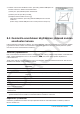User Manual
Luku 8: Geometria-sovellus 175
u Animaation muokkaaminen
Huomautus:
Alla olevat vaiheet ovat jatkoa Pisteuran jäljittäminen -kohdan
ohjeille.
1. Kun muokattava animaatio on näytössä, napauta [Edit], [Animate] ja sitten
[Edit Animations].
• Esiin tulee alhaalla näkyvä animaation muokkausikkuna. Ylemmässä
ikkunassa on animaatio, joka juuri tehtiin Pisteuran jäljittäminen
-kohdassa.
2. Muokkaa animaatiota alla annettujen ohjeiden mukaisesti.
Steps:
Tämä asetus määrittää, miten monta askelta piste A ottaa siirtyessään pitkin
sivua CD. Oletusarvo on 20, jota voi muuttaa välillä 2–100.
Animations:
Animations-kohdassa A osoittaa, että animaatio siirtää pistettä A. Kun
luotavia animaatioita on useita, tässä näkyy luettelo mahdollisista pisteistä.
Voit poistaa animaation napauttamalla [Remove].
t0 ja t1 määrittävät pisteen A liikealueen sivulla CD. Oletusarvot ovat t0 = 0 ja t1 = 1. Animaatiota
suoritettaessa sivun CD pituutta kohdellaan yhtenä yksikkönä. Oletusarvot määrittävät pisteen A liikkeen
aloituspisteestä C (jossa pituus on 0) lopetuspisteeseen D (jossa pituus on 1).
Jos esimerkiksi t0-arvoksi muutetaan 0,5, piste A siirtyy sivun CD keskipisteestä pisteeseen D. Jos taas t0-
arvoksi muutetaan −1, pisteen A liike alkaa sivun CD ulkopuolelta (tässä esimerkissä etäisyys on yhtä suuri
kuin sivun CD pituus) ja päättyy pisteeseen D.
Traces:
Tämä asetus näyttää määritetyn jäljityspisteen. Voit peruuttaa jäljityspisteen asetuksen napauttamalla
[Remove].
3. Kun alempi ikkuna on aktiivinen, voit sulkea animaation muokkausikkunan napauttamalla C.
u Animaatiotaulukon tarkasteleminen
Huomautus:
Alla olevat vaiheet ovat jatkoa Pisteuran jäljittäminen -kohdan
ohjeille.
1. Valitse jana AB, joka yhdistää pisteen A kärkeen B, janaa napauttamalla.
2. Tuo mittausruutu näkyviin napauttamalla työkalurivillä u.
• Janan AB mittaluku tulee näkyviin mittausruutuun.
3. Napauta mittausruudun vieressä #.
• Näytön alaosaan tulee taulukko, jossa näkyy janan AB pituus kussakin
animaatiovaiheessa.